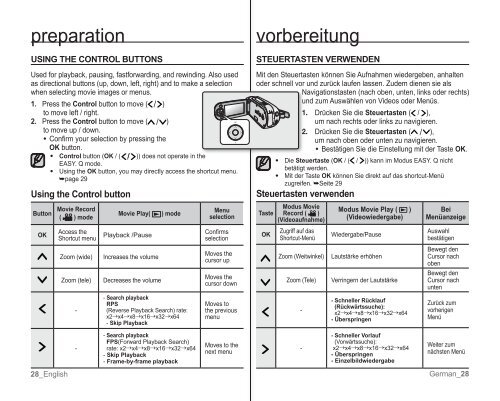Samsung VP-MX10H (VP-MX10H/XEF ) - Manuel de l'utilisateur 5.52 MB, pdf, Anglais, ALLEMAND
Samsung VP-MX10H (VP-MX10H/XEF ) - Manuel de l'utilisateur 5.52 MB, pdf, Anglais, ALLEMAND
Samsung VP-MX10H (VP-MX10H/XEF ) - Manuel de l'utilisateur 5.52 MB, pdf, Anglais, ALLEMAND
You also want an ePaper? Increase the reach of your titles
YUMPU automatically turns print PDFs into web optimized ePapers that Google loves.
preparation<br />
USING THE CONTROL BUTTONS<br />
Used for playback, pausing, fastforwarding, and rewinding. Also used<br />
as directional buttons (up, down, left, right) and to make a selection<br />
when selecting movie images or menus.<br />
1. Press the Control button to move ( )<br />
to move left / right.<br />
2. Press the Control button to move ( )<br />
to move up / down.<br />
• Confirm your selection by pressing the<br />
OK button.<br />
• Control button (OK / ( / )) does not operate in the<br />
EASY. Q mo<strong>de</strong>.<br />
• Using the OK button, you may directly access the shortcut menu.<br />
➥page 29<br />
Using the Control button<br />
Button<br />
OK<br />
28_English<br />
Movie Record<br />
( ) mo<strong>de</strong><br />
Access the<br />
Shortcut menu<br />
Zoom (wi<strong>de</strong>)<br />
Zoom (tele)<br />
-<br />
-<br />
Movie Play(<br />
Playback /Pause<br />
ncreases the volume<br />
Decreases the volume<br />
) mo<strong>de</strong><br />
- Search playback<br />
RPS<br />
(everse Playback Search) rate:<br />
x2→x4→x8→x16→x32→x64<br />
- Skip Playback<br />
- Search playback<br />
FPS(Forward Playback Search)<br />
rate: x2→x4→x8→x16→x32→x64<br />
- Skip Playback<br />
- Frame-by-frame playback<br />
Menu<br />
selection<br />
Confi rms<br />
selection<br />
Moves the<br />
cursor up<br />
Moves the<br />
cursor down<br />
Moves to<br />
the previous<br />
menu<br />
Moves to the<br />
next menu<br />
vorbereitung<br />
STEUERTASTEN VERWENDEN<br />
Mit <strong>de</strong>n Steuertasten können Sie Aufnahmen wie<strong>de</strong>rgeben, anhalten<br />
o<strong>de</strong>r schnell vor und zurück laufen lassen. Zu<strong>de</strong>m dienen sie als<br />
Navigationstasten (nach oben, unten, links o<strong>de</strong>r rechts)<br />
und zum Auswhlen von Vi<strong>de</strong>os o<strong>de</strong>r Menüs.<br />
1. Drücken Sie die Steuertasten ( / ),<br />
um nach rechts o<strong>de</strong>r links zu navigieren.<br />
2. Drücken Sie die Steuertasten ( ),<br />
um nach oben o<strong>de</strong>r unten zu navigieren.<br />
• Besttigen Sie die Einstellung mit <strong>de</strong>r Taste OK.<br />
Steuertasten verwen<strong>de</strong>n<br />
Taste<br />
OK<br />
• Die Steuertaste (OK / ( / )) kann im Modus EASY. Q nicht<br />
bettigt wer<strong>de</strong>n.<br />
• Mit <strong>de</strong>r Taste OK können Sie direkt auf das shortcut-Menü<br />
zugreifen. ➥Seite 29<br />
Modus Movie<br />
Record ( )<br />
(Vi<strong>de</strong>oaufnahme)<br />
Zugriff auf das<br />
Shortcut-Menü<br />
Zoom (Weitwinkel)<br />
Zoom (Tele)<br />
-<br />
-<br />
Modus Movie Play ( )<br />
(Vi<strong>de</strong>owie<strong>de</strong>rgabe)<br />
Wie<strong>de</strong>rgabe/Pause<br />
Lautstrke erhöhen<br />
Verringern <strong>de</strong>r Lautstrke<br />
- Schneller Rücklauf<br />
(Rückwärtssuche):<br />
x2→x4→x8→x16→x32→x64<br />
- Überspringen<br />
- Schneller Vorlauf<br />
(Vorwrtssuche):<br />
x2→x4→x8→x16→x32→x64<br />
- Überspringen<br />
- Einzelbildwie<strong>de</strong>rgabe<br />
Bei<br />
Menüanzeige<br />
Auswahl<br />
besttigen<br />
Bewegt <strong>de</strong>n<br />
Cursor nach<br />
oben<br />
Bewegt <strong>de</strong>n<br />
Cursor nach<br />
unten<br />
Zurück zum<br />
vorherigen<br />
Menü<br />
Weiter zum<br />
nchsten Menü<br />
erman_28